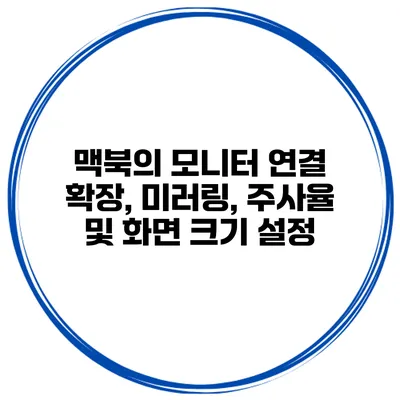외부 모니터를 활용하는 것은 맥북 사용자에게 작업 효율성을 크게 높일 수 있는 방법입니다. 이러한 연결 방식에는 ‘확장 모드’와 ‘미러링 모드’가 있으며, 적절한 설정으로 원하는 화면 크기와 주사율을 조정할 수 있습니다. 이제 맥북의 모니터 연결 및 설정 방법을 상세히 알아보겠습니다.
✅ 엔비디아 드라이버 업데이트 후 최적의 그래픽 환경을 설정해 보세요.
외부 모니터 연결하기
맥북 사용자라면 외부 모니터를 연결하는 것은 매우 간단합니다. 다음은 기본적인 연결 방법입니다.
필요 장비
- Thunderbolt 또는 USB-C 케이블: 최신 맥북 모델은 Thunderbolt 3 포트를 사용하므로 이에 맞는 케이블이 필요합니다.
- 외부 모니터: HDMI, DisplayPort 또는 VGA 포트를 지원하는 모니터를 사용할 수 있습니다.
연결 방법
- 모니터를 켭니다: 먼저 외부 모니터의 전원을 켭니다.
- 케이블 연결: 맥북의 Thunderbolt 포트에 케이블을 연결한 후 다른 쪽을 모니터에 연결합니다.
- 디스플레이 감지: macOS는 자동으로 외부 모니터를 감지합니다. 하지만 가끔 인식하지 못할 수도 있으므로, 이 경우에는 ‘시스템 환경설정’에서 ‘디스플레이’를 선택하고 ‘디스플레이 감지’를 클릭해 줍니다.
✅ 맥북으로 최적의 화면 설정을 찾는 비법을 알아보세요.
화면 확장 및 미러링
외부 모니터를 연결한 후에는 두 가지 모드인 확장과 미러링 중에서 선택할 수 있습니다.
확장 모드
확장 모드는 각 모니터에서 서로 다른 화면을 표시하는 방식입니다. 여러 작업을 동시에 진행할 수 있어 생산성이 높아집니다.
확장 모드 설정
- ‘시스템 환경설정’ 메뉴에서 ‘디스플레이’를 선택합니다.
- ‘배치’ 탭에서 두 개의 모니터가 표시됩니다. 여기에서 모니터의 위치를 드래그하여 조정할 수 있습니다.
- 메뉴 바를 우선 사용할 모니터에 드래그하여 놓습니다.
예시
예를 들어, 왼쪽 모니터에서는 문서 작업을 하고 오른쪽 모니터에서는 웹 브라우징을 하는 식으로 활용할 수 있습니다.
미러링 모드
미러링 모드는 맥북 화면과 외부 모니터에서 동일한 화면을 표시하는 방식입니다. 주로 사진이나 비디오를 관람할 때 유용합니다.
미러링 모드 설정
- ‘시스템 환경설정’에서 ‘디스플레이’로 이동합니다.
- ‘디스플레이’ 탭에서 ‘미러링 켜기’를 선택합니다.
예시
프레젠테이션을 할 때 맥북 화면을 외부 모니터에 미러링하여 모든 참석자가 동일한 내용을 볼 수 있도록 할 수 있습니다.
✅ 스타크래프트 최적화 설정으로 게임을 한층 더 즐겨보세요.
화면 크기 및 주사율 설정
외부 모니터가 연결된 후에는 화면 크기와 주사율을 조정하여 최적의 시청 환경을 조성할 수 있습니다.
화면 크기 조정
- 디스플레이 설정에서 ‘해상도’를 선택합니다.
- 기본 해상도를 선택하거나 ‘스케일된’ 옵션을 통해 원하는 해상도를 선택할 수 있습니다.
주사율 조정
주사율은 초당 프레임의 수를 나타내며, 부드러운 화면 전환을 위해 중요한 요소입니다. 주사율 설정 방법은 다음과 같습니다.
시스템 환경설정으로 이동한 후디스플레이를 클릭합니다.- ‘주사율’ 드롭다운 메뉴에서 원하는 주사율을 선택합니다.
표로 요약하기
| 모드 | 설정 방법 | 사용 예시 |
|---|---|---|
| 확장 모드 | 시스템 환경설정 > 디스플레이 > 배치 탭에서 설정 | 문서 작업과 웹 브라우징 동시 진행 |
| 미러링 모드 | 시스템 환경설정 > 디스플레이 > 미러링 켜기 선택 | 프레젠테이션 시 화면 공유 |
✅ 성공적인 코인 투자 비법을 알아보세요.
추가 고려사항
- 케이블 및 어댑터: 사용 중인 모니터의 포트에 맞는 케이블이나 어댑터를 확보해야 합니다. 특히, 구형 모니터의 경우 HDMI에서 VGA로 변환이 필요할 수 있어요.
- 해상도 호환성: 외부 모니터와 맥북 간의 해상도 호환성을 점검하세요. 호환되지 않을 경우 화면이 올바르게 표시되지 않을 수 있습니다.
- 기타 장치 연결: 여러 모니터를 연결할 경우, 맥북의 호환성에 따라 도킹 스테이션이나 허브를 사용하는 것도 좋은 방법입니다.
결론
외부 모니터를 맥북과 연결하면 작업 효율성을 크게 향상시킬 수 있습니다. 여러 기능과 설정을 활용해 보세요! 확장 모드와 미러링 모드를 적절하게 활용하고 해상도와 주사율을 조정하여 최적의 작업 환경을 만들어가는 것이 중요합니다. 지금 바로 외부 모니터를 연결해 더욱 생산적인 작업 환경을 경험해 보세요.
자주 묻는 질문 Q&A
Q1: 외부 모니터를 맥북에 연결하려면 어떤 장비가 필요하나요?
A1: Thunderbolt 또는 USB-C 케이블과 HDMI, DisplayPort 또는 VGA 포트를 지원하는 외부 모니터가 필요합니다.
Q2: 확장 모드를 설정하는 방법은 무엇인가요?
A2: ‘시스템 환경설정’ 메뉴에서 ‘디스플레이’를 선택하고 ‘배치’ 탭에서 모니터의 위치를 드래그하여 조정한 후 메뉴 바를 원하는 모니터에 드래그하여 놓습니다.
Q3: 미러링 모드를 어떻게 설정하나요?
A3: ‘시스템 환경설정’에서 ‘디스플레이’로 이동한 후 ‘디스플레이’ 탭에서 ‘미러링 켜기’를 선택하면 됩니다.